Millenium MD34 PRO-2 – Un écran gamer UWQHD français
Millenium est une marque française d’équipement gaming. En 2020, nos confrères de chez overclocking.com testaient le MD34 PRO. Aujourd’hui, nous testons la version 2, à savoir le Millenium MD34 PRO-2 qui bénéficie d’une mise à jour de sa dalle. Sur le papier, cet écran est plutôt prometteur et on nous assure qu’il offre les mêmes performances que son prédécesseur tout en corrigeant ses défauts. Voyons voir ce qu’il en est.
Unboxing et contenu
Pour la boîte, nous avons droit à un beau packaging entièrement blanc. On retrouve des photos de l’écran ainsi que les différentes informations techniques, sa résolution UWQHD 3440x1440p, le fait qu’il soit incurvé, sa latence et son taux de rafraichissement.
Dans la boite nous retrouvons donc :
- L’écran Millenium MD34 PRO-2
- Le pied ajustable en hauteur
- Un câble HDMI
- Un câble DisplayPort
- Les manuels, notice et fiche de garantie
Caractéristiques techniques
L’écran Millenium MD34 PRO-2 dispose de caractéristiques techniques à la hauteur de son prix, nous sommes sur un écran à 400 € UWQHD avec des caractéristiques orientées gaming :
- Fréquence : 144 Hz
- Résolution : 3440 x 1440 (UWQHD)
- Courbure : 1500R
- Dalle : VA QLED 8bit + FRC
- Certification HDR : HDR400
- Ports Vidéo : HDMI x2 , Display Port x2
- Dimensions : 34 pouces (86,36 cm)
- Épaisseur (sans le support) : 123,12 mm
- Poids (avec pied) : 7,02 kg
- Inclinaisons : -5 / +15 degrés
- Temps de réponse (MPRT) : 1 ms
Petit rappel sur les certifications VESA HDR
Comme beaucoup de moniteurs HDR de cette gamme sur le marché, le MD34 PRO-2 dispose d’une certification VESA HDR400. Il procède donc d’un gamut minimal sRGB et d’un pic de luminosité à 400 cd/m². On notera toutefois qu’en bénéficiant du FRC il peut diffuser sur 10 bits (WCG) et que son niveau de noir minimum est inférieur à 0,05 cd/m². Ici donc, seul le manque de local dimming et de luminosité l’empêche d’accéder à une certification plus haute. Ci-dessous le tableau comparatif des différentes certifications VESA HDR.
Mise en place
Le montage de l’écran est on ne peut plus simple. Il faut au préalable monter le socle sur le pied puis le pied sur l’écran.
Le pied est assez élégant mais le plastique de celui-ci craque un peu et est peu flatteur. On notera également un jeu assez conséquent dans le support. Un passage par un support d’écran tiers est donc recommandé comme pour beaucoup d’écrans de cette taille.
Utilisation
Pour commencer, le MD34 PRO-2 dispose d’une alimentation intégrée, celle-ci se branche en direct au secteur sans transformateur intermédiaire. Le tout est masqué par un cache à l’arrière de l’écran.
Le MD34PRO-2 dispose donc de quatre entrées vidéo. Tous ces ports sont compatibles avec une résolution 4K 3440x1440p ainsi que HDR 10 bits wide color gamut. Il faudra néanmoins une carte graphique récente pour bénéficier du 10 bits en 144Hz.
Pour information, ma GTX 970 était limitée à 60 Hz en 10 bits RGB 3440x1440p 144Hz ou 8 bits RGB 3440x1440p 120Hz. Le 144Hz faisait passer l’écran en 8 bits 4.2.2 ce qui dégradait fortement l’image à cause de l’aberration chromatique du mode 4.2.2.
Ce MD34 PRO-2 est la meilleure expérience pour moi à ce jour en terme de qualité d’image et de confort. Le format 21/9 incurvé est assez déroutant au début à cause des fenêtres qui ne sont plus droites. Néanmoins, l’expérience en jeu est vraiment agréable.
Point noir concernant le HDR, sur mon modèle, l’activation de celui-ci augmente de façon drastique le vert, ce qui le rend inutilisable. Le problème a été remonté et est réglé sur les nouveaux modèles sortant d’usine.
Concernant le Freesync, celui-ci est activable via les drivers AMD en veillant bien à activer l’option « Adaptive-sync » dans l’OSD avant.
Ensuite, ici pas de HUB USB, une option qui ne devrait pas en être une sur un écran à 500 € en 2022. J’espère que la prochaine version aura son HUB USB avec une prise USB-C gérant le Display Port par exemple pour minimiser les câbles et brancher clavier et souris à l’écran.
Interface On Display ou « OSD »
Nous finirons le tour de cet écran avec l’OSD, qui peut être contrôlé via 4 boutons à la base de l’écran. Personnellement je trouve cette interface un peu vieillotte et peu ergonomique. Une interface sous Windows comme pour le MS321UP de chez MSI aurait été un vrai plus.
Protocole de test
Pour les tests de dalles, nous utilisons une sonde Xrite Display Pro. Des mesures sont réalisées sur les différents modes de base de l’écran puis des relevés sont faits après calibration sur DisplayCAL.
Mesure d’uniformité
La mesure d’uniformité de l’écran se fait via DisplayCal avec le profil standard, une grille de 5×5 est affichée à l’écran et l’on vient mesurer chaque case avec la sonde.
Ici, comme on peut le voir, l’uniformité est très bonne, la variance maximale est de 10,6 %. Avec une plus grande perte de luminosité sur la partie droite de l’écran.
Pour ce qui est des fuites de lumières, elles sont plutôt bonnes pour une dalle VA EDGE LED. Le soucis de la première version de cet écran a bien été réglé ! Merci Millenium !
Mesures avant étalonnage
Afin de connaître la qualité colorimétrique de cet écran en sortie de boîte, nous avons réalisé des mesures dans le mode standard proposé par l’écran. Mode avec le meilleur rendu à l’œil.
Celui-ci a été testé sur DisplayCal suivants 51 patchs de couleurs.
Comme on peut le voir, la calibration est plutôt mauvaise de base, nous avons du 7000K pour du 6500K attendu, mais cela reste dans les specs. On note des dérives jusqu’à 5 points de deltaE. Mais nous restons avec un deltaE moyen proche de 2, plutôt bon.
Ci-dessous les points de mesures avec :
- En blanc : la valeur nominale cible.
- En couleur : les valeurs mesurées.
Pour ce qui est de la luminosité, tout les profils sont autour de 200cd/m² avec un taux de contraste autour de 4000:1.
Nous passons maintenant sur la calibration d’usine avec HDR. Avec le HDR, il sera impossible de régler l’écran via l’OSD. Et un réglage à la sonde restera limité.
La calibration d’usine en mode HDR dérive mais reste inférieure à 3 de deltaE.
Ci-dessous les points de mesures avec :
- En blanc : la valeur nominale cible.
- En couleur : les valeurs mesurées.
Mesures après étalonnage
L’étalonnage et la calibration d’un écran sont des choses importantes à prendre en compte pour la création de contenu mais aussi pour le confort à l’utilisation.
Pour l’étalonnage de mes écrans, j’utilise la plupart du temps DisplayCal en 6500K, 150 cd/m2 et une mire de test élargie.
Pour les réglages nous avons :
- Luminosité 150 cd/m²
- Niveau de noir : comme tel (environ 0,05 cd/m²)
- Blanc : 6500K
- profil : sRGB
- Mire de test : Grande mire de test – 778 patchs
Voici donc ce que donne cet écran après calibration :
La calibration via le logiciel DisplayCal permet d’obtenir un profil extrêmement précis. Il y a cependant un point bleu à l’extrême du spectre avec une dérive.
Ci-dessous les points de mesures avec :
- En blanc : la valeur nominale cible
- En couleur : les valeurs mesurées
Conclusion
La division équipement de chez Millenium nous propose ici avec le MD34 PRO-2 un écran de bonne facture. Il vient se placer en compétition sur le segment UWQHD à moins de 500 € et a donc beaucoup à faire pour se démarquer. Il propose pour cela un design sobre avec un joli pied et une très bonne dalle une fois calibrée. Car oui, cet écran une fois calibré devient presque parfait. Cependant, n’envisagez donc pas de faire de la photo ou de la vidéo sans calibration. On regrettera aussi le pied peu stable qu’il faudra changer par exemple avec un support articulé. Enfin, pour son usage principal, à savoir le jeu, il s’en sort haut la main avec peu de ghosting, et avec toujours les mêmes performances que le MD34 PRO.
Les points positifs :
- La couverture sRGb et Display P3
- Les noirs profonds
- La réactivité de la dalle
- Le design sobre
- La résolution UWQHD
- Le Ghosting acceptable pour du VA
Les points négatifs :
- La calibration d’usine
- L’OSD peu ergonomique
- Le manque de hub USB
- Le pied un peu « cheap »




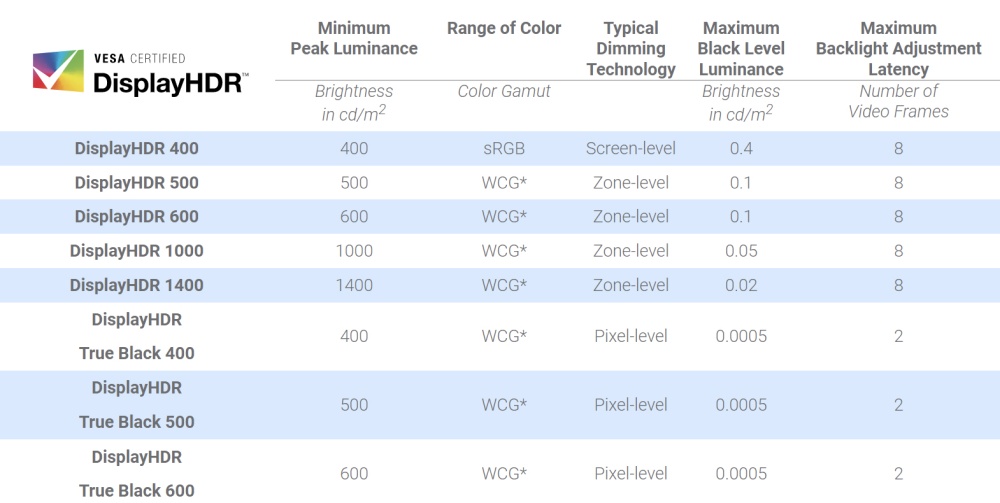





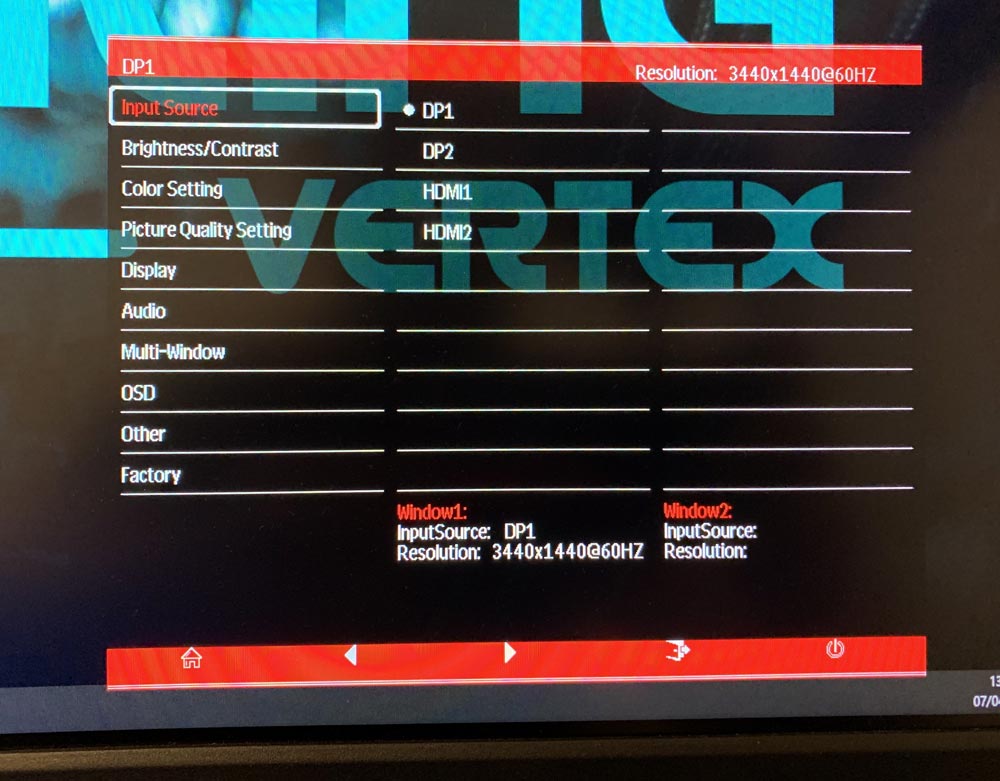
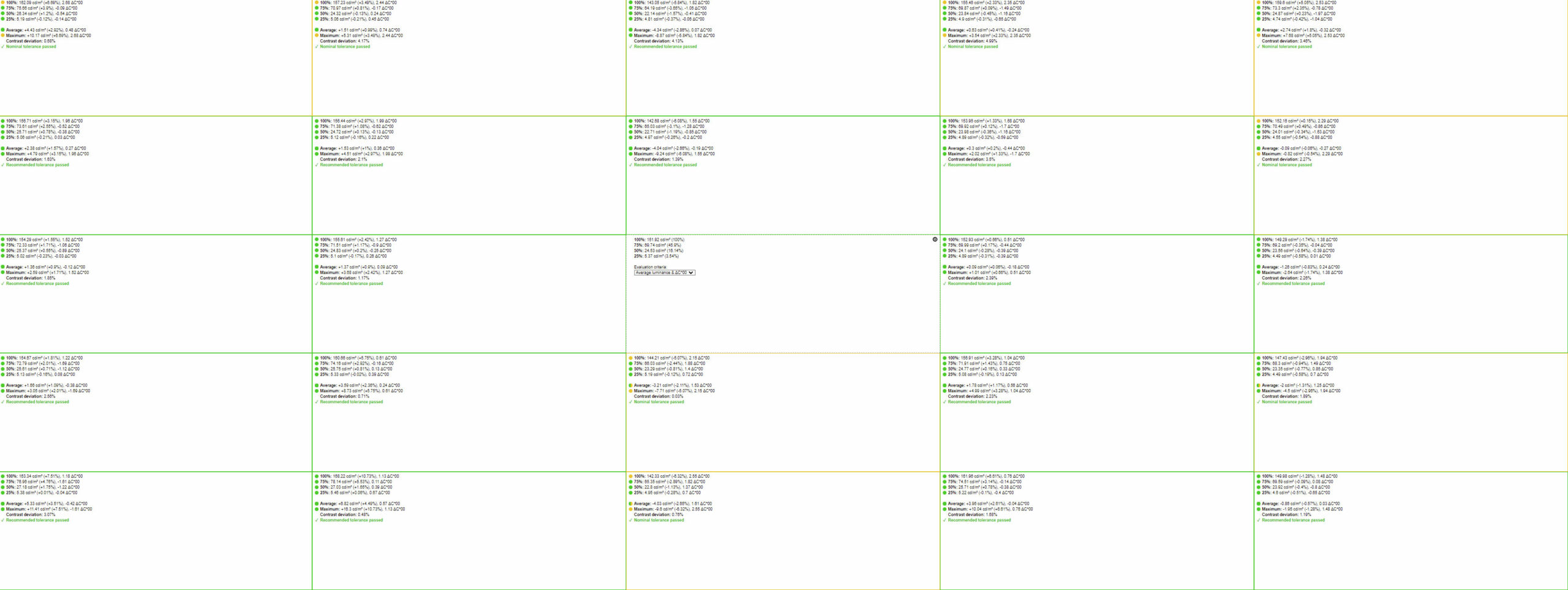
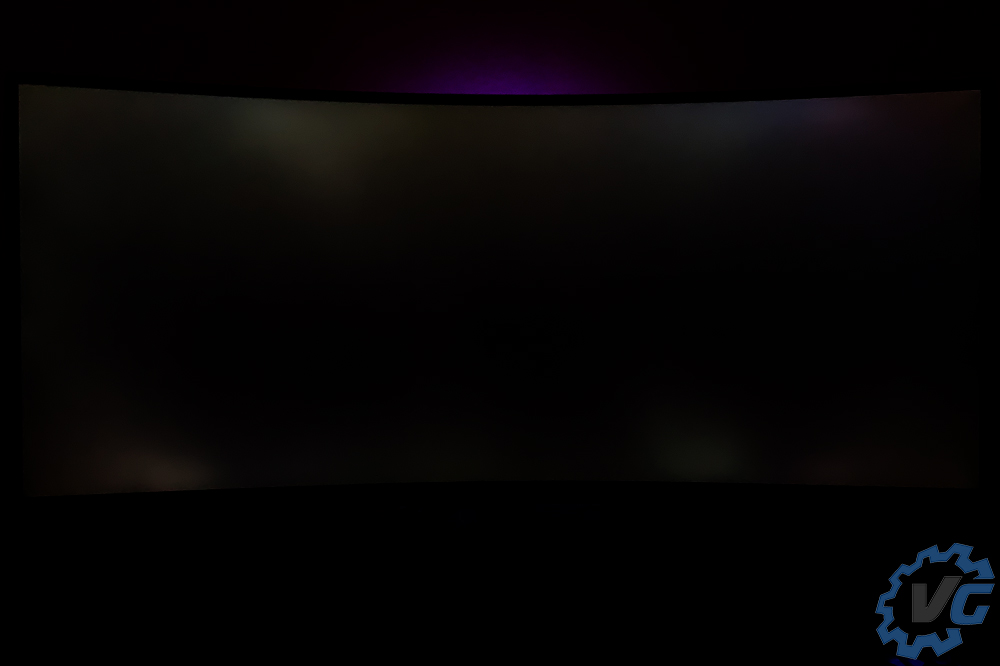
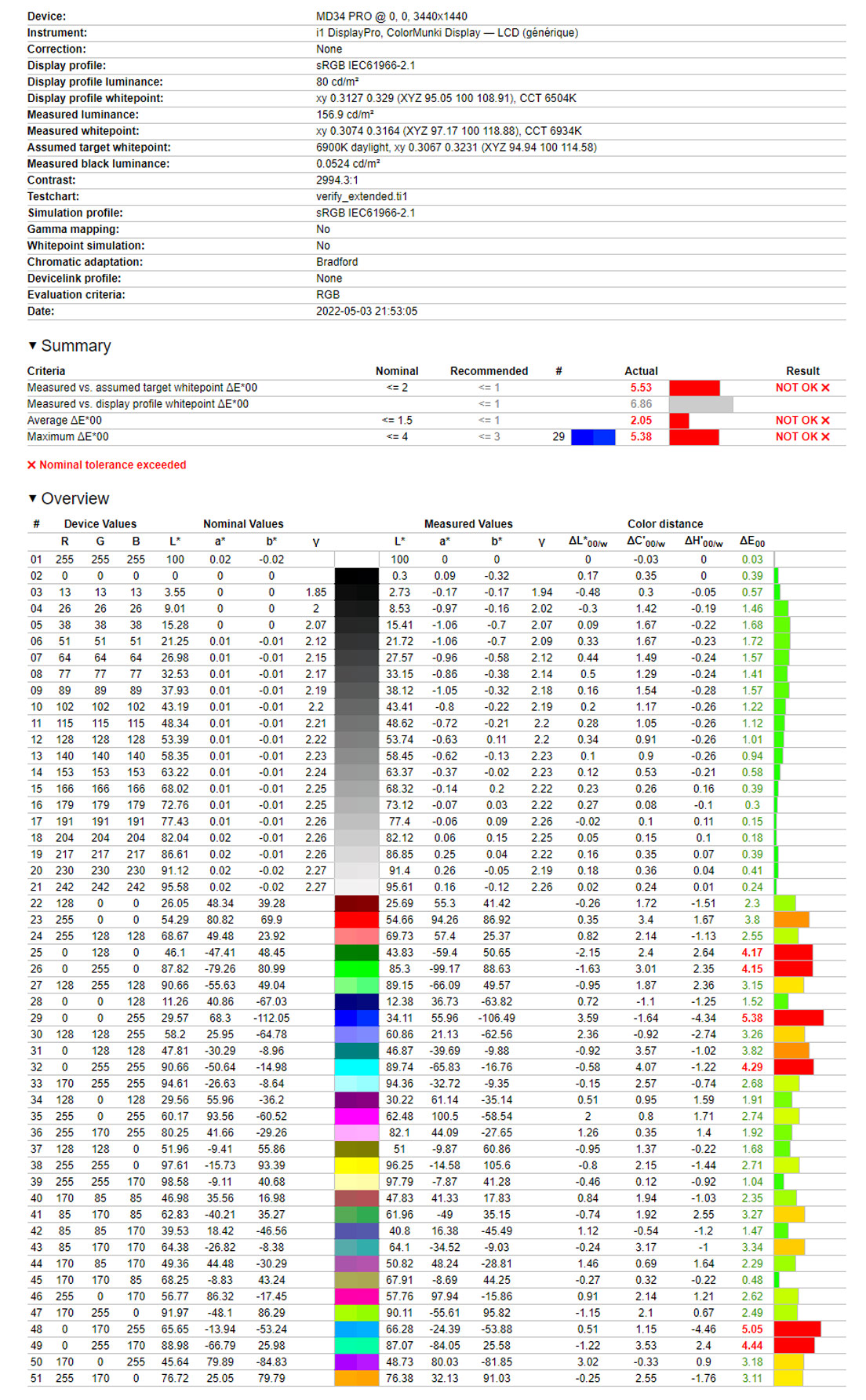
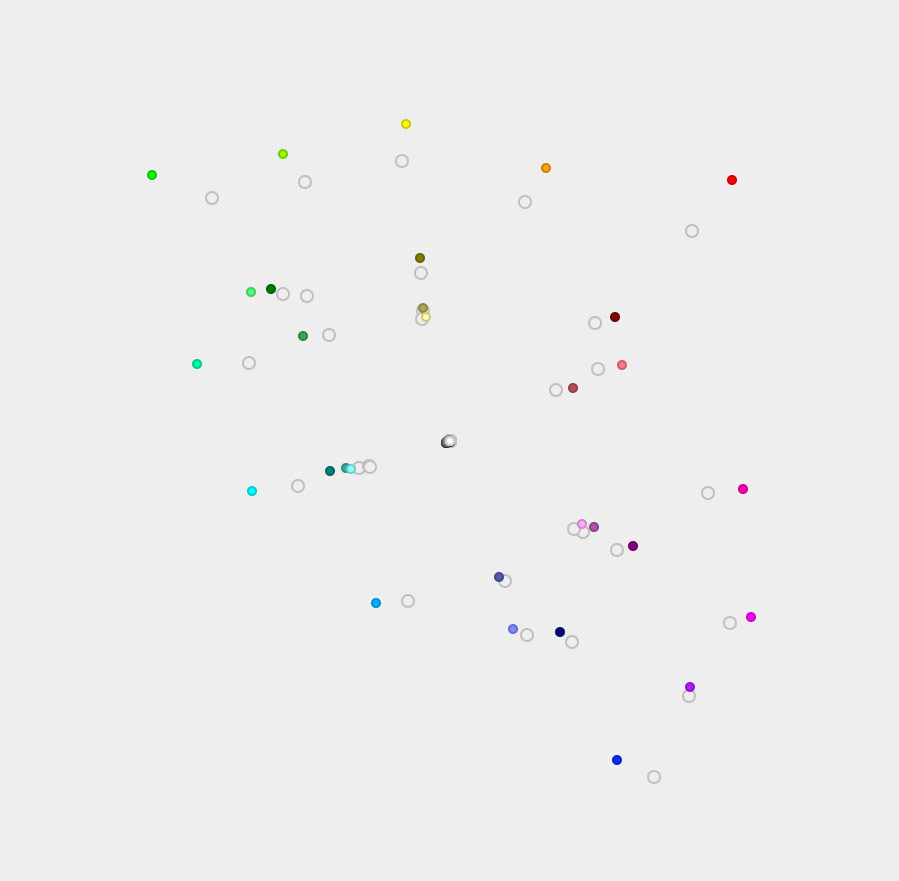
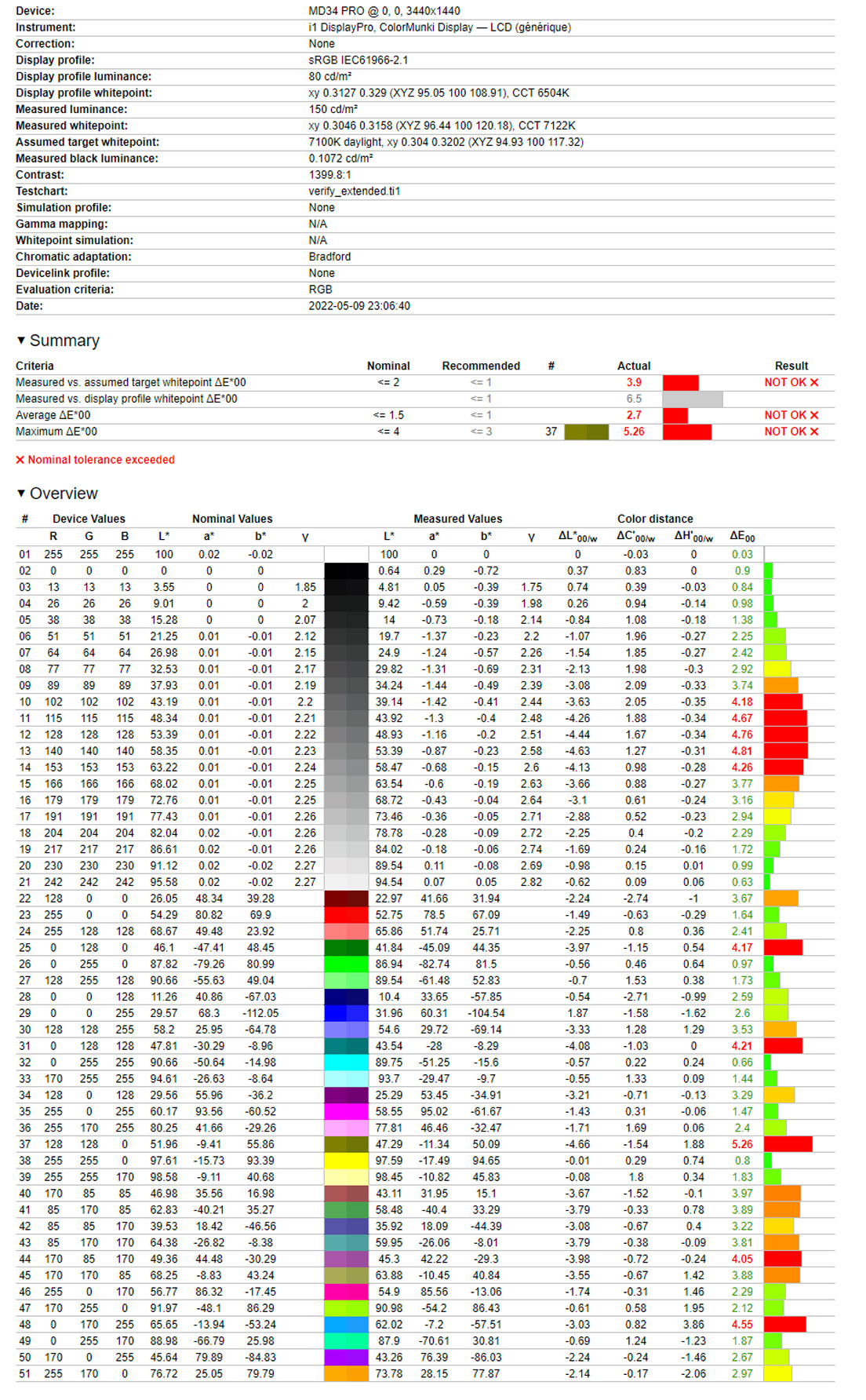
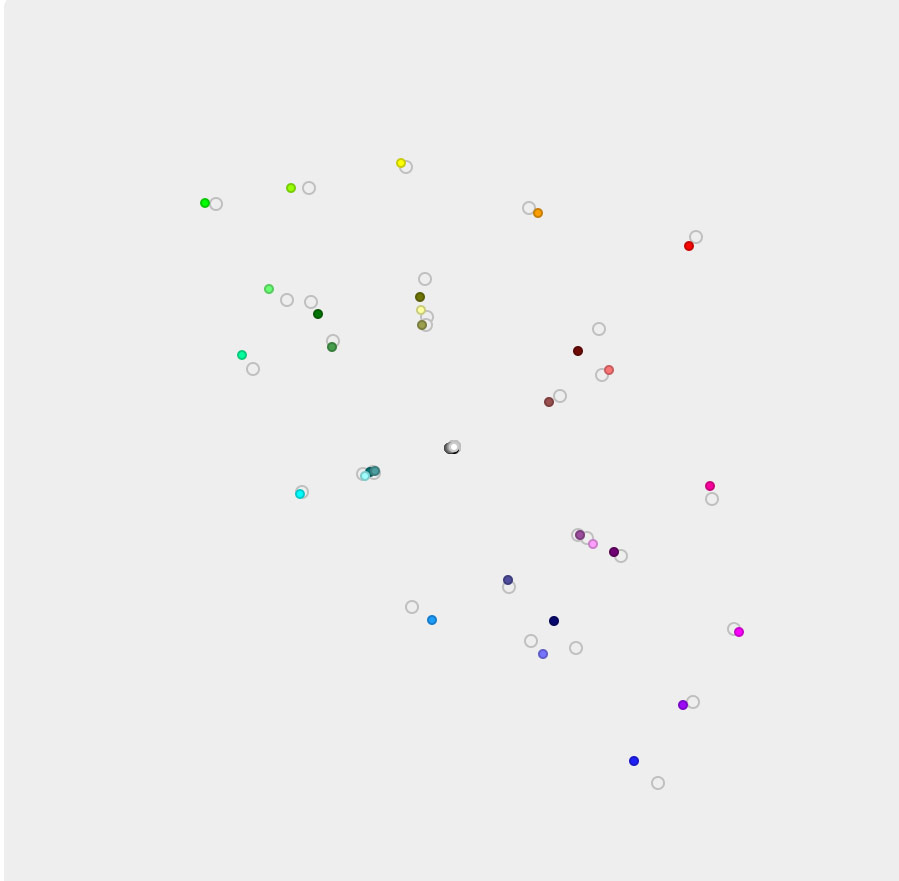
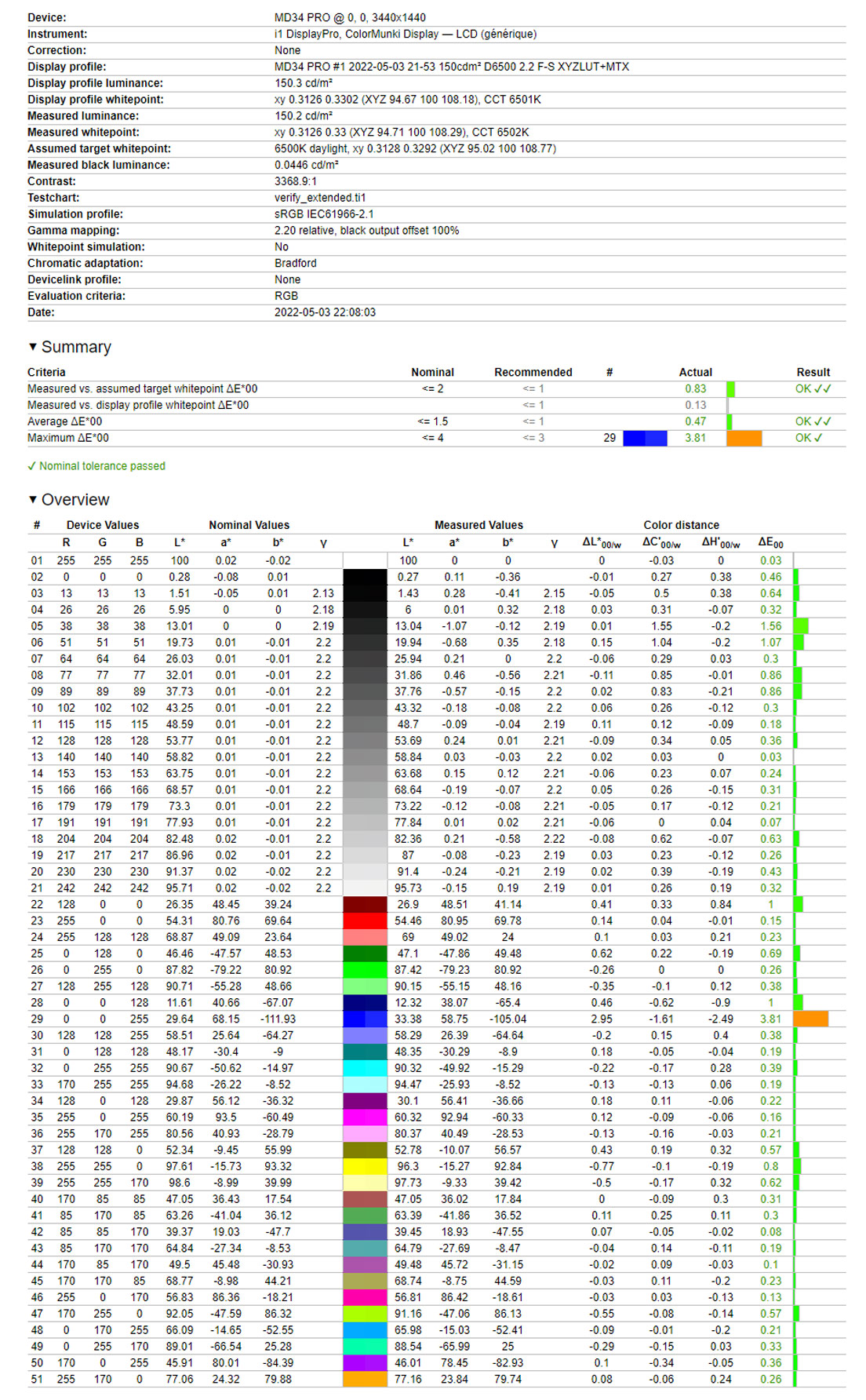
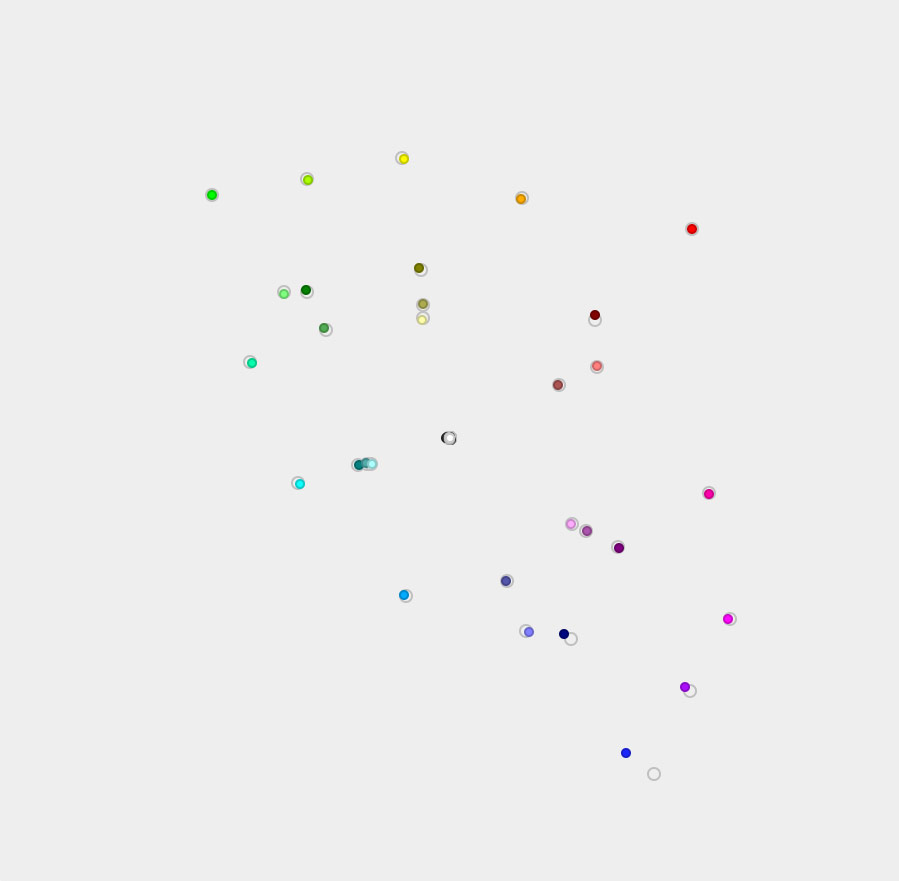




Salut Je veux bien le tester avec plaisir
Bonjour, ça serait bien de préciser dans vos test quel type de HDMI on a… Est-ce du 2.1?? On ne sait pas et pourtant c’est important pour quelqu’un qui voudrait utiliser une PS5 dessus par exemple
Bonjour, La connectique est en HDMI 2.0.
Le 2.1 est pour le moment presque introuvable sur les écrans de PC. Il faut se tourner vers des téléviseurs OLED comme le LG C1 ou C2 pour avoir du HDMI 2.1. Il y en a peut être aussi en LCD.
Bonjour quel est mieux entre Millenium MD34 Pro 34″ et Huawei MateView GT 34″ ? merci
Bonjour,
Tout dépend du Mateview GT 34, la version de base sans haut parleur n’as pas de prise entrée USB C avec power delivery 15W. Dans tout les cas il n’y a que prise HDMI et une prise Display port. La dalle est une Samsung (risque de Ghosting élevé) et l’alimentation se fait via un bloc externe 135W en USB C.
À tarif égale j’irais sur le Millenium, qui est meilleur sur tout les points niveau ergonomie. Mais si le tarif du MateView est bien inférieur alors je l’envisagerais.
Hello, On a jamais eu le Huawei entre les mains, donc dur a dire.
Bonjour,
Une review assez intéressante.
Vous n’en parlez pas mais avez vous des informations (utilisation et fonctions) à propos des modes pbp/pip ?
Autre chose, quel est le type de connecteur d’alimentation ?
Et la réduction de lumière bleue est elle efficace ?
Bonjour et merci,
Je n’ai pas encore utilisé le PIP, car j’utilise un second écran mais je vais y regarder ce soir.
Pour l’alimentation cela se fait via un cable 230V pour alimentation de PC de bureau donc pas de bloc externe.
La réduction de lumière bleu est très efficace, même avec une bonne calibration à la sonde on note une une différence dans les tons bleuté extrême.
Bonjour,
Merci pour le test mais est-il possible d’avoir le profil ICC suite a votre calibration ?